对于许多初次建站的用户而言,虚拟主机是开启线上之旅的理想起点,它以其经济实惠、操作简便的特点,成为了个人博客、小型企业官网的首选,小蓝云作为一家知名的云服务提供商,其虚拟主机产品也备受青睐。小蓝云虚拟主机怎么用呢?本文将为您提供一个从购买到上线的全流程详细指南,帮助您轻松掌握小蓝云虚拟主机的使用方法。

第一步:购买与初始化配置
一切的开始源于购买,您需要访问小蓝云的官方网站,在产品中心找到虚拟主机服务,小蓝云通常会提供多种配置方案,以满足不同用户的需求,您可以根据网站预期的流量、数据存储空间、所需支持的程序语言(如PHP、Python)等因素来选择合适的套餐。
在购买过程中,您会遇到几个关键选项:
- 购买时长:通常选择按年购买会享受更大的折扣。
- 机房位置:根据您的目标用户群体选择地理位置相近的机房,可以有效降低访问延迟。
- 域名:如果您还没有域名,可以一并注册;如果已有,则需要在后续步骤中进行绑定。
完成支付后,小蓝云会向您注册的邮箱发送一封重要的通知邮件,其中包含了虚拟主机的控制面板登录地址、用户名和初始密码,以及FTP信息和数据库信息等,请务必妥善保管这些信息。
第二步:登录与熟悉控制面板
控制面板是您管理虚拟主机的“指挥中心”,小蓝云虚拟主机通常采用国际通用的cPanel面板或其自主研发的、操作逻辑类似的面板,通过邮件中提供的地址和凭据登录后,您会看到一个功能丰富的图形化界面。
建议您花几分钟时间浏览一下各个功能模块,大致了解它们的位置和作用,常见的核心功能区包括:
- 文件管理:用于上传、下载、编辑和删除网站文件。
- 数据库:用于创建和管理MySQL等数据库。
- 域名管理:用于绑定、解析和管理附加域。
- SSL证书:用于为网站部署HTTPS,提升安全性。
- 备份:用于定期备份网站数据,防止意外丢失。
熟悉这个界面是后续所有操作的基础。
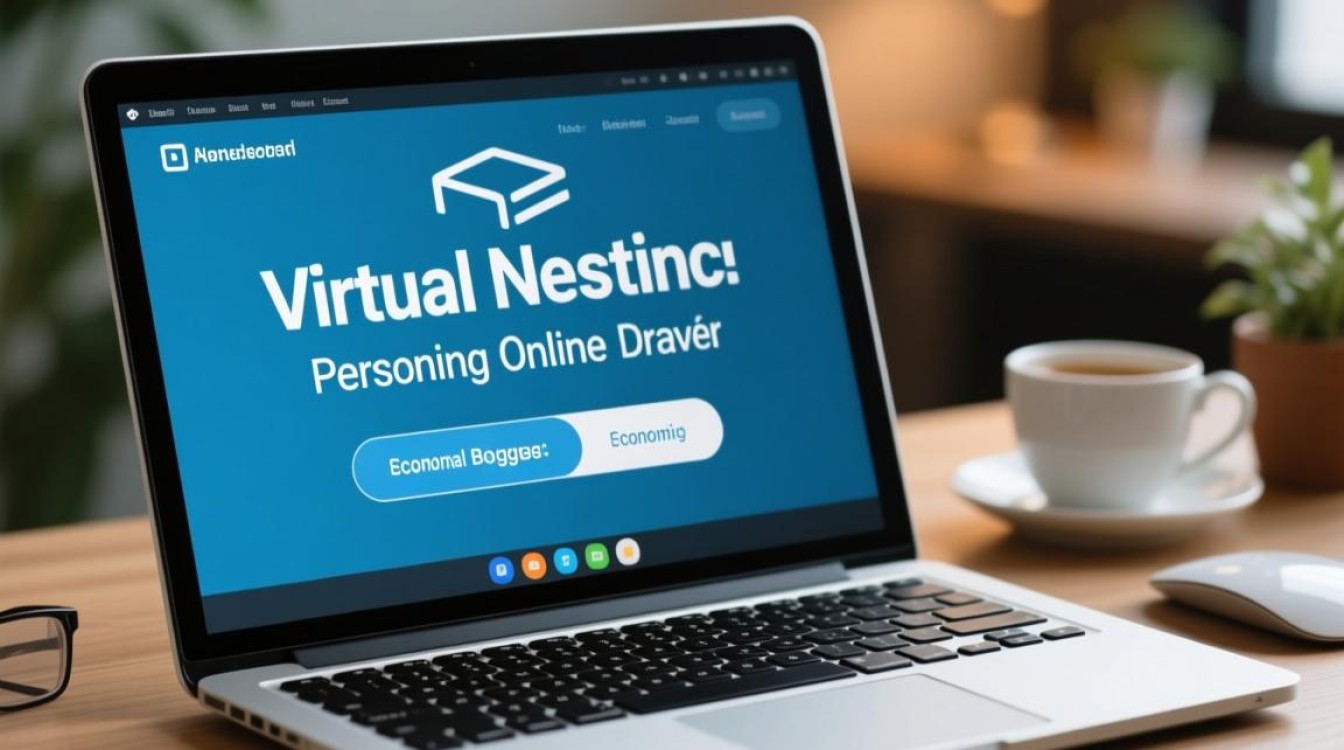
第三步:核心功能操作详解
掌握了控制面板后,我们就可以开始进行实质性的操作了。
网站文件上传与管理
网站是由无数文件(HTML、CSS、JavaScript、图片等)组成的,您需要将这些文件上传到虚拟主机的指定目录中,这个目录名为public_html或www,上传文件主要有两种方式:
- 使用文件管理器:直接在控制面板中找到“文件管理器”功能,它提供了一个类似Windows资源管理器的界面,您可以直接点击“上传”按钮,选择本地文件进行上传,对于少量文件,此方法非常便捷。
- 使用FTP客户端:对于文件较多或需要频繁更新的情况,推荐使用FileZilla、FlashFXP等FTP客户端软件,您需要使用邮件中提供的FTP地址、用户名和密码进行连接,连接成功后,您可以将本地文件直接拖拽到远程服务器的
public_html目录中。
数据库创建与配置
如果您计划搭建动态网站,如WordPress、Joomla或Discuz!论坛,那么数据库是必不可少的,在控制面板的“数据库”模块(如MySQL数据库向导),您可以按照提示完成数据库的创建,通常需要设置以下三项:
| 配置项 | 说明 | 示例 |
|---|---|---|
| 数据库名称 | 为您的数据库起一个唯一的名字 | myblog_db |
| 数据库用户 | 创建一个专门访问该数据库的用户 | myblog_user |
| 用户密码 | 为该用户设置一个强密码 | aBc123!@# |
创建完成后,请务必记录下这三项信息,在安装网站程序时将会用到。
域名绑定与解析
要让用户通过您的域名访问网站,必须完成两步:绑定和解析。
- 绑定域名:在虚拟主机控制面板的“域名”或“域名管理”功能中,输入您要绑定的域名(如
example.com),系统会自动将其指向主机的public_html目录。 - 域名解析:登录您的域名注册商后台(如阿里云、腾讯云),找到域名解析设置,添加一条A记录,将主机记录(通常是或
www)指向小蓝云提供给您的服务器IP地址,解析生效后(通常需要几分钟到几小时不等),您的域名就能成功访问虚拟主机了。
部署SSL证书,启用HTTPS
在当今,HTTPS已成为网站的标配,小蓝云虚拟主机通常支持一键部署免费的Let’s Encrypt SSL证书,在控制面板中找到“SSL”或“安全”相关选项,选择您的域名,点击“安装”或“部署”即可,安装成功后,您的网站就可以通过https://协议访问了,浏览器地址栏也会出现安全锁标志。

第四步:以WordPress为例进行实战演练
为了更直观地理解小蓝云虚拟主机怎么用,我们以搭建WordPress博客为例:
- 准备:从WordPress官网下载最新版的程序压缩包。
- 创建数据库:按照上文第三步第2点的方法,创建一个数据库并记录相关信息。
- 上传文件:通过文件管理器或FTP,将WordPress压缩包上传到
public_html目录并解压,确保所有文件都在该目录的根目录下。 - 开始安装:在浏览器中访问您的域名(
http://example.com或http://www.example.com),WordPress会自动启动安装程序。 - 填写信息:按照页面提示,输入您在第二步中创建的数据库名、用户名和密码,其他设置保持默认即可。
- 完成安装:数据库连接成功后,接下来就是设置网站标题、管理员用户名和密码,完成后,您就可以登录WordPress后台,开始您的网站建设之旅了。
第五步:日常维护与监控
网站上线后,日常的维护工作同样重要,建议您定期通过控制面板的备份功能,对网站文件和数据库进行备份,也要关注主机的资源使用情况,如磁盘空间、月流量等,避免因资源耗尽导致网站无法访问,控制面板通常会提供直观的图表或数据展示,让您对主机状态一目了然。
相关问答FAQs
问题1:我的网站已经上传了文件,域名也解析了,但为什么还是无法访问?
解答:这通常是由以下几个原因造成的,请检查域名解析是否全球生效,可以使用ping或dig命令查看您的域名是否正确解析到了小蓝云提供的IP地址,确认您是否已经在虚拟主机控制面板中正确绑定了该域名,检查网站文件是否上传到了正确的目录(如public_html),并且确保目录中存在首页文件,如index.html或index.php,检查防火墙或安全组设置是否限制了80(HTTP)和443(HTTPS)端口的访问,如果以上都无误,建议联系小蓝云技术支持寻求帮助。
问题2:如何将我其他主机上的网站迁移到小蓝云虚拟主机?
解答:网站迁移主要分为两部分:文件迁移和数据库迁移,您需要从原主机备份所有网站文件,可以通过FTP下载整个网站目录,在小蓝云虚拟主机的public_html目录中上传这些文件,对于数据库,您需要在原主机的数据库管理工具(如phpMyAdmin)中导出数据库为.sql文件,在小蓝云控制面板创建新的数据库,并使用其phpMyAdmin工具导入刚才导出的.sql文件,如果您的网站是动态网站(如WordPress),还需要修改其配置文件(如wp-config.php)中的数据库连接信息,更新为新的数据库名、用户名和密码,完成所有步骤后,将域名解析到小蓝云主机,迁移工作即告完成。
【版权声明】:本站所有内容均来自网络,若无意侵犯到您的权利,请及时与我们联系将尽快删除相关内容!



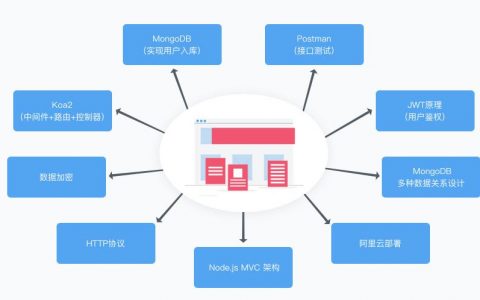


发表回复